無料で使えるPDFアプリおすすめ10選!スマホとタブレットでPDFを快適に閲覧・編集・変換可能
「外出先で急いでPDFの修正をしたいけれど、PCがない」
「スマホで受け取った資料に、その場ですぐに書き込みたい」
このように悩んでいる方も多いのではないでしょうか?
近年、スマホやタブレットの性能向上に伴い、無料アプリでも驚くほど高度なPDF編集が可能になりました。
本記事では、数あるアプリの中から本当に実用的な「無料で使えるPDFアプリ」10選を厳選してご紹介します。閲覧だけでなく、編集や変換までスマホ一台で完結させたい方は、ぜひ参考にしてください。
- ・スマホ・タブレットでPDFを快適に編集・閲覧するための最適なアプリ
- ・無料で使えるおすすめアプリ10選(iPhone/Android/iPad対応)
- ・失敗しないアプリの選び方と、PC用ソフトとの決定的な違い
- ・AI機能や書き込みを活用して、移動時間を「作業時間」に変える方法
おすすめのスマートなPDF閲覧・編集アプリ
Part1. PDFアプリとは?
PDFアプリとは、スマートフォンやタブレット(iOS/Android)上でPDFファイルの閲覧・編集・管理を行うためのモバイルアプリのことです。
PCがない環境でも、指先一つで書類作業を完結できるツールとして、ビジネスや学習の現場で重要性が高まっています。
①PDFアプリの概要とPCソフトとの違い
PC用ソフトとモバイルアプリの最大の違いは、「操作性」と「利用シーン」にあります。
それぞれの特徴を理解し、状況に応じて使い分けるのが業務効率化の鍵です。
|
比較項目 |
モバイル向けPDFアプリ |
PC向けPDFソフト |
|
主な用途 |
閲覧、手書き注釈、簡単な修正 |
高度な編集、フォーム作成、変換 |
|
操作性 |
タッチ操作、ペン入力(直感的) |
マウス・キーボード(精密) |
|
利用シーン |
移動中、外出先、現場 |
オフィス、自宅デスク |
|
機能性 |
必要な機能に絞られている |
全機能網羅(多機能) |
|
起動速度 |
非常に速い(即座に確認) |
ソフトにより起動時間がかかる |
Part2. PDFアプリの選び方
その上で、実は数多くのPDFアプリからあなたに適したツールを選ぶには、ランキングを見るだけでは不十分です。
あなたの作業スタイルに合わないアプリを選ぶと、かえって手間が増えてしまいます。
ここでは、失敗しないための4つの選定ポイントを解説します。
①アプリに使いたい機能があるか
最も重要なのは「そのアプリで何を実現したいか」を明確にすることです。
以下5つの代表的な機能から、あなたにとって必須のものをチェック・リストアップしてみてください。
- ・スキャンとOCR(文字認識):紙の書類をカメラで撮影し、検索可能なテキストデータ化する
- ・書き込み・注釈機能:資料に手書きでメモを入れたり、ハイライトを引いたりする
- ・ファイル変換:PDFをWordやExcel、画像形式に変換して再編集する
- ・閲覧機能:縦スクロールやナイトモードなど、長時間の読書や確認作業を快適にする
- ・署名・フォーム入力:契約書や申請書にスマホから直接サインをして返送する
②無料版の制限と「透かし」の有無
「無料」と謳っていても、実際には機能や出力結果に制限があるケースが多いため注意が必要です。
特にビジネスで利用する場合、以下のポイントは必ずインストール前に確認しましょう。
- ・透かし(ウォーターマーク): 編集・保存後にアプリのロゴが入るか
- ・回数・枚数制限:「1日3ファイルまで」「5ページまで」といった制限がないか
- ・機能ロック:テキスト編集などの高度な機能が有料プラン限定ではないか→有料の場合は、機能が良ければ許容できる価格か
③対応OSとクラウド連携のしやすさ
スマホ(iPhone/Android)とタブレット、あるいはPC間でデータをスムーズに行き来できるかも重要です。
例えば、Google DriveやDropbox、OneDriveなどのクラウドストレージと直接連携できるアプリなら、端末の容量を圧迫せず、デバイスフリーでどこからでも最新のファイルにアクセスできます。
④操作性と動作の軽快さ(UI/UX)
スマホの画面はPCに比べて小さいため、ボタンの配置や操作感(UI)が作業効率に直結します。
特に古い端末を使用している場合や、大容量の図面・書籍データを扱う場合は、機能の多さよりも「動作の軽さ」を重視する方が快適に作業できると覚えておくと良いでしょう。
Part3. 「無料あり」PDFアプリおすすめ10選!
ここからは、機能性・操作性・コストパフォーマンスに優れたおすすめのPDFアプリ10選をご紹介します。
「編集をバリバリこなしたい」「とにかく軽く閲覧したい」「紙をデータ化したい」など、目的に合わせて最適なアプリを見つけてください。
①AI搭載のスマートなPDFアプリ:PDFelementモバイル
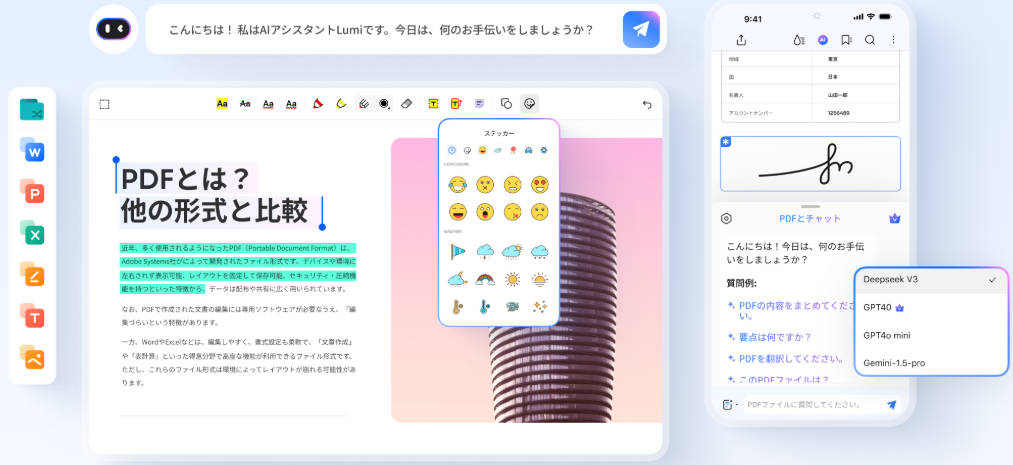
PDF編集ソフトとして世界中で愛用されている「PDFelement」のモバイル版です。
最大の特徴は、一般的な編集機能に加え、先進的なAI機能を搭載している点。
一般的なPDF編集ソフトに搭載されているほとんど全ての機能に加えて、長い資料の要約や翻訳、校正をAIがアシストするため、スマホでの作業効率が劇的に向上します。
移動中に契約書の修正から資料の読み込みまで、あらゆるタスクを「これ一つ」で完結させたい方に最適です。
|
アプリ名 |
PDFelement(PDFエレメント) |
|
対応OS |
iOS / Android / Windows / Mac |
|
代表的な機能 |
・AIによる要約・翻訳・校正 |
|
おすすめの人 |
・スマホでもPC並みの編集作業を行いたい方 |
関連人気記事:スマホでのPDFの作り方は?iPhoneやAndroidでPDFの作成・編集・共有方法を解説
②Adobe Acrobat Reader
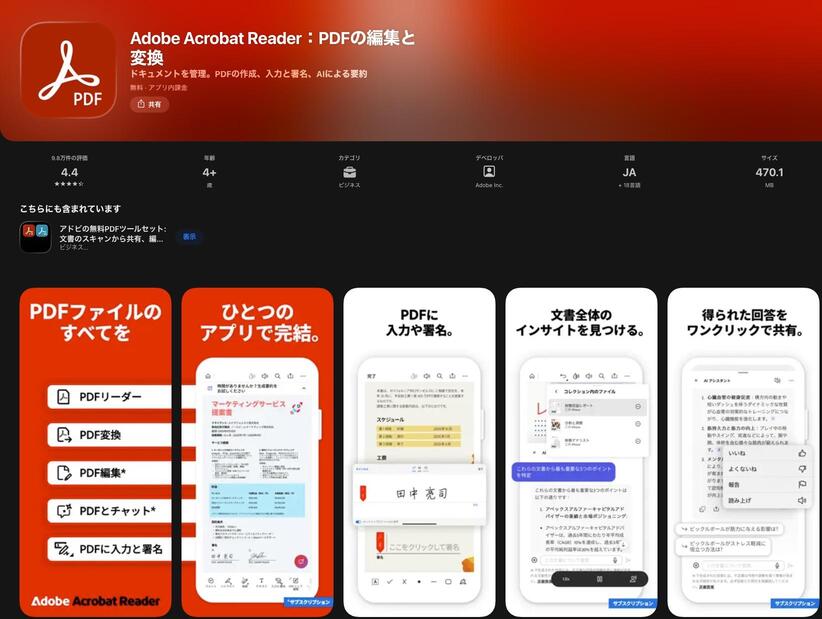
出典:AppStore
PDFの本家本元であるAdobe社が提供する無料版アプリです。圧倒的な知名度と信頼性を誇り、レイアウト崩れのない正確な閲覧性能が最大の強み。
さらに「Liquid Mode」機能により、スマホの小さな画面に合わせて文字や画像を自動で最適化表示します。テキスト編集などは有料ですが、まずは「確実に閲覧したい」というニーズに応える基本アプリです。
|
アプリ名 |
Adobe Acrobat Reader |
|
対応OS |
iOS / Android / Windows / Mac |
|
代表的な機能 |
・Liquid Mode(スマホ最適化表示) |
|
おすすめの人 |
・閲覧の安定性と正確さを最優先する方 |
③Xodo PDF Reader & Editor
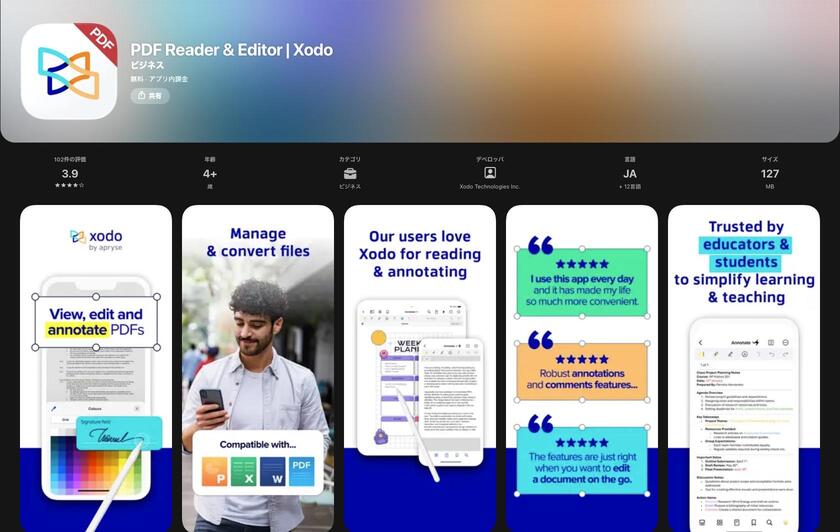
出典:AppStore
ブラウザ版でも有名な、動作の軽快さと多機能さを両立したアプリです。各種クラウドストレージとの連携がスムーズで、クラウド上のファイルを直接開き、保存すると自動で同期されます。
PCとスマホを行き来して作業するユーザーにとって、ファイルの移動の手間が省けるため非常に便利です。
|
アプリ名 |
Xodo PDF |
|
対応OS |
iOS / Android / Web |
|
代表的な機能 |
・クラウドストレージとの強力な同期 |
|
おすすめの人 |
・クラウドストレージをメインで利用している方 |
④Foxit PDF Editor
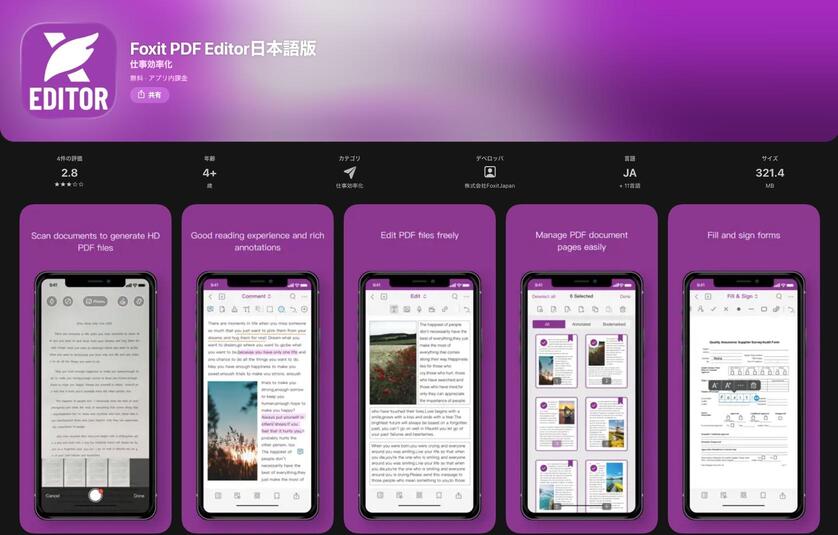
PC版でも定評のある、動作の軽さと堅牢なセキュリティを兼ね備えたPDFアプリです。「コンパクトサイズ」を謳っており、デバイスのリソース消費を抑えているため、大容量のファイルでもストレスなくサクサク閲覧できます。
特筆すべきは「リフロー機能」。スマホの小さな画面に合わせて文字を自動で再配置してくれるため、拡大縮小を繰り返す必要がありません。
無料版では閲覧・注釈・署名がメインですが、年額1,250円(記事執筆時点)という手頃な価格でサブスクリプション登録を行えば、テキスト編集やOffice変換などの高度な機能も利用可能です。
|
アプリ名 |
Foxit PDF Editor |
|
対応OS |
iOS / Android / Windows / Mac |
|
代表的な機能 |
・リフロー機能(スマホ最適化表示) |
|
おすすめの人 |
・古い端末でも快適にPDFを見たい方 |
⑤iLovePDF
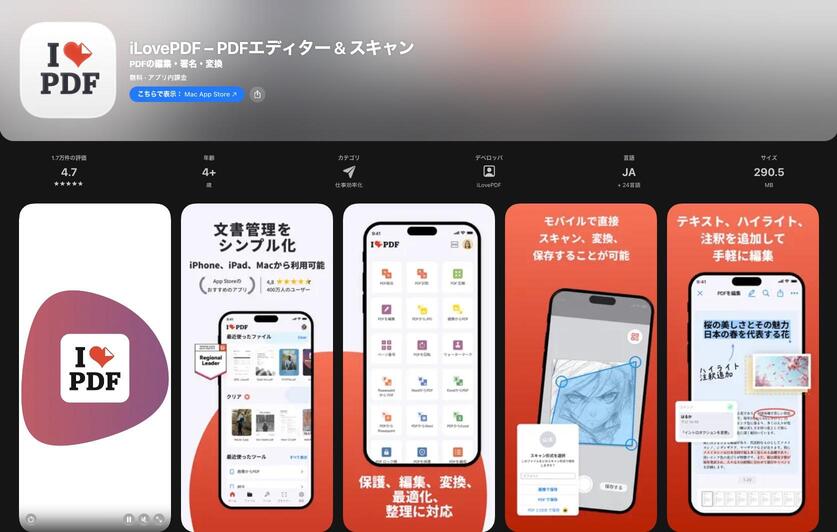
出典:AppStore
Webブラウザ上のPDFツールとして世界的な人気を誇る「iLovePDF」のモバイルアプリ版です。このアプリの最大の強みは、「PDFでやりたいこと」がツールボックスのように網羅されている点。
閲覧はもちろん、Officeファイルとの相互変換、ファイルの結合・分割、圧縮といったすべてのPDF処理が、スマホ上でタップするだけで完結します。「編集」よりも「PDFファイルの整理・加工」を行いたいユーザーにとっては、手放せないツールになるでしょう。
|
アプリ名 |
iLovePDF |
|
対応OS |
iOS / Android / Web |
|
代表的な機能 |
・Office(Word/Excel/PPT)との相互変換 |
|
おすすめの人 |
・PDFを別の形式に変換したい方 |
⑥CamScanner

出典:AppStore
スマホを携帯スキャナーに変える、世界的なスキャンアプリです。
撮影した書類の「台形補正」や「画質強化」の精度が非常に高く、強力なOCR機能も搭載。編集よりも、紙資料のデジタル・PDF化や整理をメインに行いたい場合に最強のツールとなります。
さらに2025年12月にMicrosoft Lensが廃止されたことで、今後ますます人気が集まることが予測されます。
|
アプリ名 |
CamScanner |
|
対応OS |
iOS / Android |
|
代表的な機能 |
・高性能なドキュメントスキャン |
|
おすすめの人 |
・紙の資料や名刺、領収書をデジタル化したい方 |
⑦PDF Expert
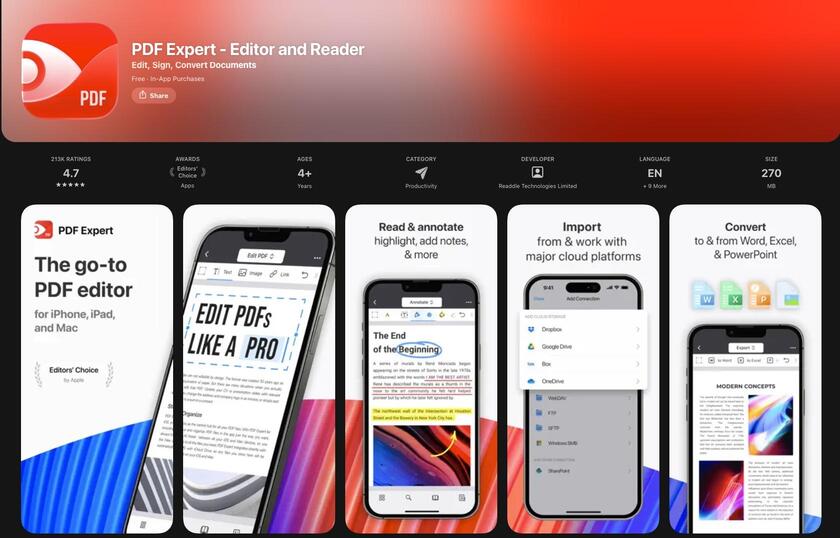
出典:AppStore
iPhone、iPadユーザーから絶大な支持を得ているPDFアプリです。
Appleのデザイン哲学に沿った美しいUIが特徴で、Mac純正アプリのような感覚で操作できます。ページの並べ替えや注釈の挿入が直感的に行えるため、クリエイティブな作業に最適です。
|
アプリ名 |
PDF Expert |
|
対応OS |
iOS / Mac(Android版は機能限定) |
|
代表的な機能 |
・iOSに最適化された美しいUI |
|
おすすめの人 |
・iPhone/iPad/Macで統一して作業している方 |
⑧Polaris Office
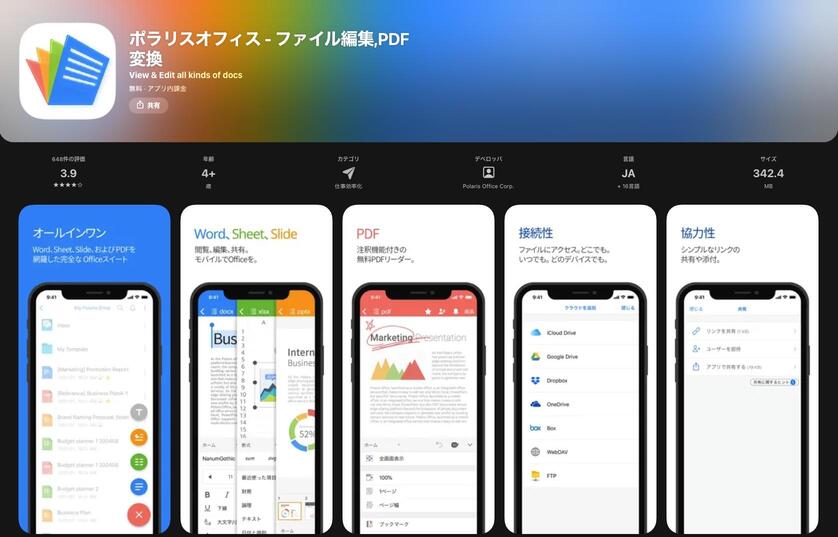
出典:AppStore
全世界で利用されている、スマホ向けオフィススイートの定番です。PDFだけでなく、Word、Excel、PowerPointなどあらゆるビジネス文書をこのアプリ一つで閲覧・管理できます。
PDFに関しては閲覧だけでなく、手書きの注釈やメモの追加も可能。「複数の形式のファイルを、一つのアプリでまとめて管理したい」というビジネスパーソンの強い味方です。
|
アプリ名 |
Polaris Office |
|
対応OS |
iOS / Android / Windows / Mac |
|
代表的な機能 |
・あらゆるビジネス文書の閲覧・編集 |
|
おすすめの人 |
・仕事でWordやExcelも頻繁に扱う方 |
⑨UPDF
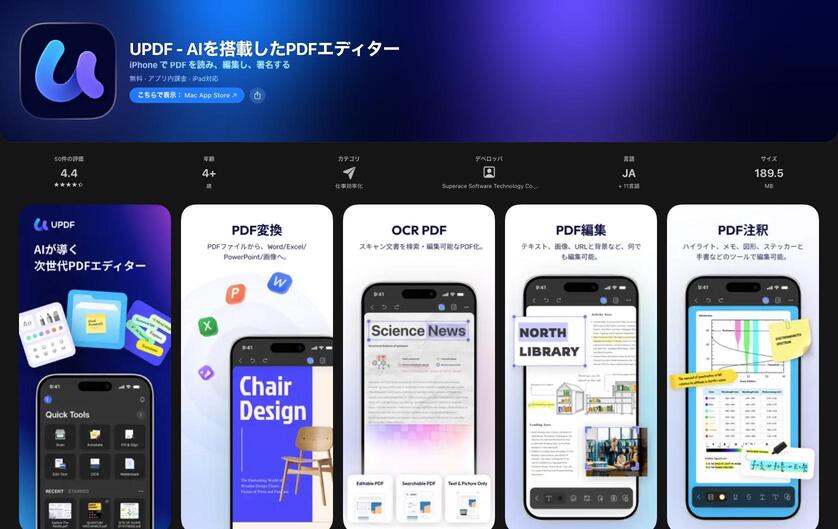
出典:AppStore
モダンなデザインとAI機能を備えた、比較的新しいPDFエディタです。PDFelementの競合として十分な機能を持ち、デザインが洗練されています。
AI機能も強力ですが、無料版では保存時に大きな透かしが入るため、有料版への移行を前提とした試用がおすすめです。
|
アプリ名 |
UPDF |
|
対応OS |
iOS / Android / Windows / Mac |
|
代表的な機能 |
・モダンで使いやすいUI |
|
おすすめの人 |
・デザイン性の高いアプリを使いたい方 |
⑩ReadEra
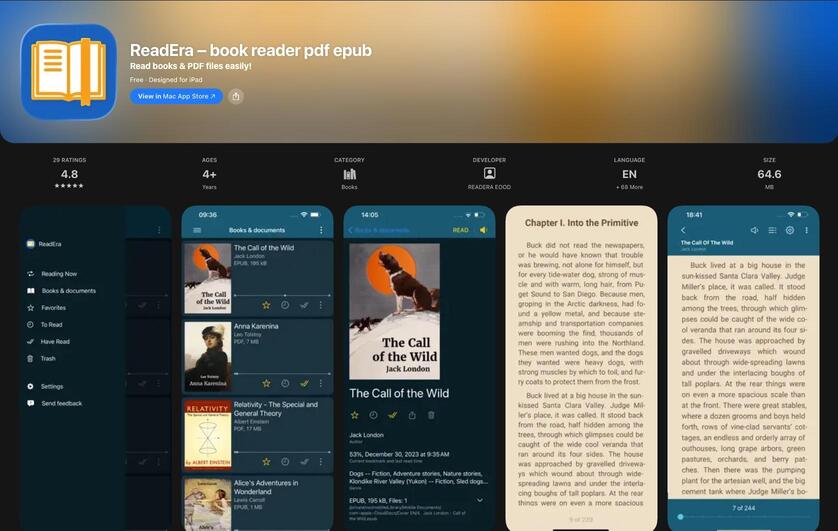
出典:AppStore
「広告なし」を徹底している、PDFリーダーアプリです。無料アプリ特有の広告がなく、完全に読書に集中できます。
編集機能はありませんが、読んでいるページを自動保存するライブラリ機能が優秀で、純粋なドキュメントビューアとして愛されています。
|
アプリ名 |
ReadEra |
|
対応OS |
iOS / Android |
|
代表的な機能 |
・完全広告なし(無料版でも) |
|
おすすめの人 |
・広告に邪魔されず読書に集中したい方 |
関連人気記事:無料PDFリーダーアプリおすすめ6選! アプリの選び方とPDFを快適に閲覧する方法も解説!
Part4. 「実践編」スマホでPDFファイルを閲覧・編集・変換する
ここでは、今回紹介した中でも、機能バランスに優れた「PDFelementモバイル版」を例に、スマホ一つでPDF業務を完結させる具体的な手順を解説します。
①移動中にもPDFファイルを快適に閲覧する
Step1. PDF閲覧モードを最適化する
ファイルを開き、画面右上の[・・・]から[表示設定]をクリック。
「縦スクロール」や「単一ページ表示」など、好みのレイアウトに切り替えます。
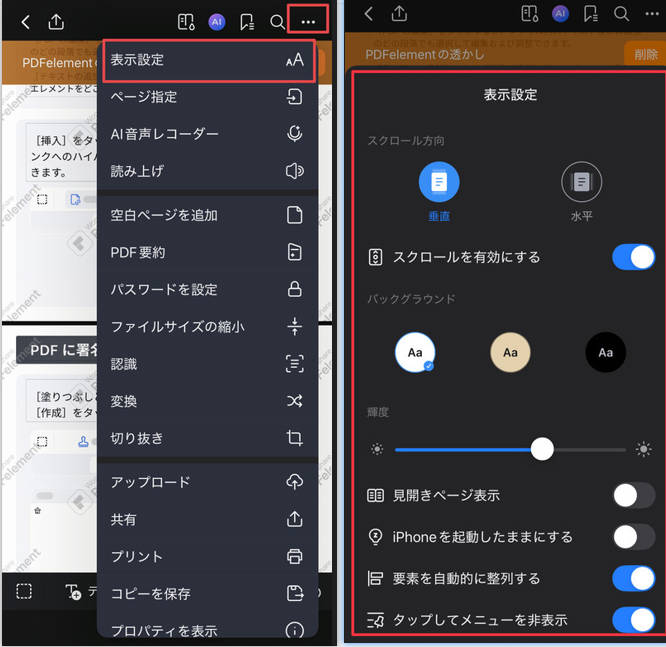
Step2. 音声読み上げを活用する
画面右上の[・・・] から[読み上げ]機能を選択します。
すると、アプリが自動的にテキストを認識し、音声で読み上げを開始します。
運転中や歩行中、満員電車でも「耳」で内容を確認でき、隙間時間を有効活用できます。
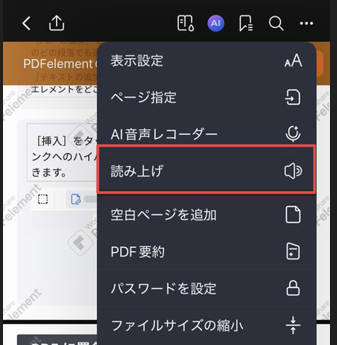
②タブレットとスマホでPDFに書き込む
Step1. 注釈ツールでマーキングする
ツールバーから[注釈]を選択し、強調したい箇所を指やタッチペンでなぞります。
直感的な操作で、紙の資料と同じ感覚でメモを残せます。
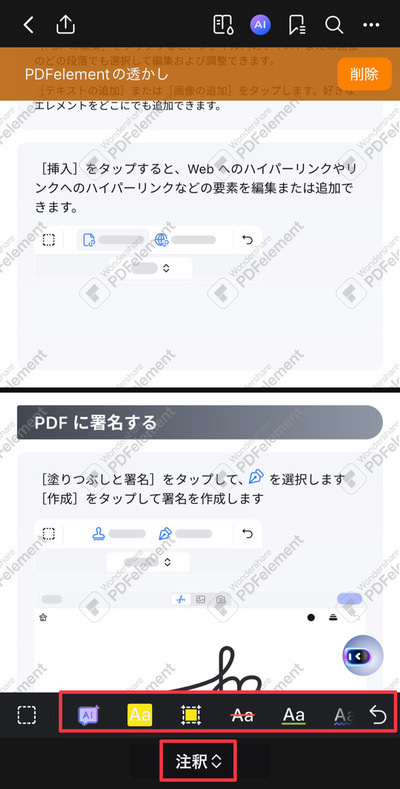
Step2. テキストを直接編集・修正する
[PDF編集]タブに移動し、修正したいテキストをタップします。
文字の削除や追記、フォントサイズの変更が可能。誤字修正や数字の変更など、元のデータそのものを書き換えられますよ!
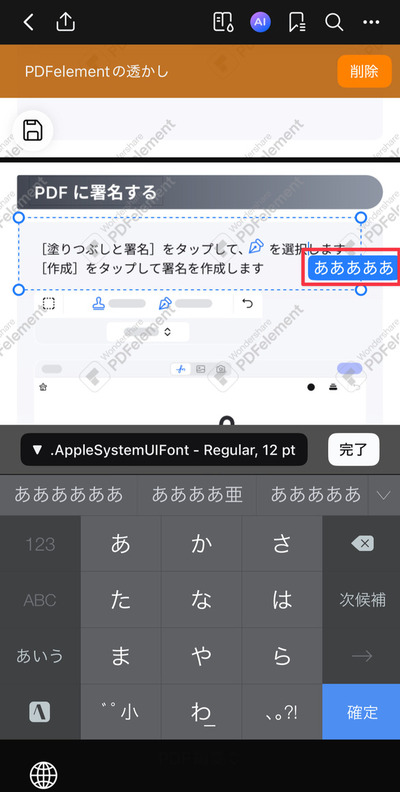
③他形式のファイルをPDFに変換する
Step1. 紙資料をスキャンしてPDF化する
ホーム画面の[+]から[スキャン]を選択して撮影します。
すると、自動で輪郭認識と台形補正が行われます。
フィルター機能を使えば、影を飛ばして文字をくっきりさせた状態でPDFとして保存できます。
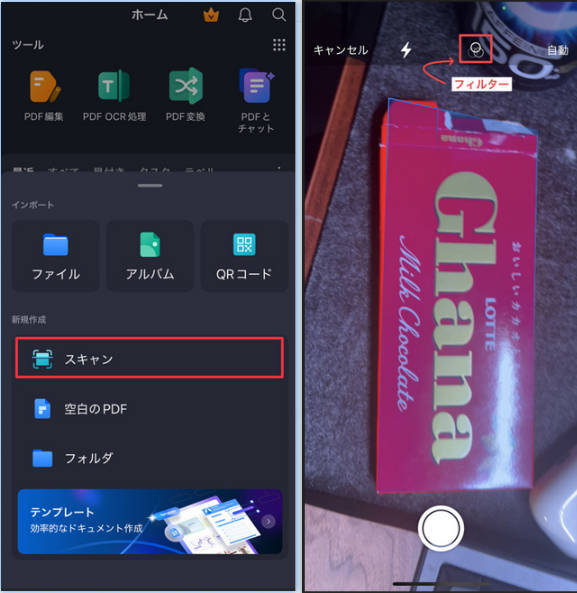
Step2. Office形式などに変換する
変換したいファイルを開き、画面右上の[・・・]から[変換]を選択します。
Word、Excel、画像など出力形式を選んで[開始]をタップ。レイアウトを保持したまま素早く変換できます。
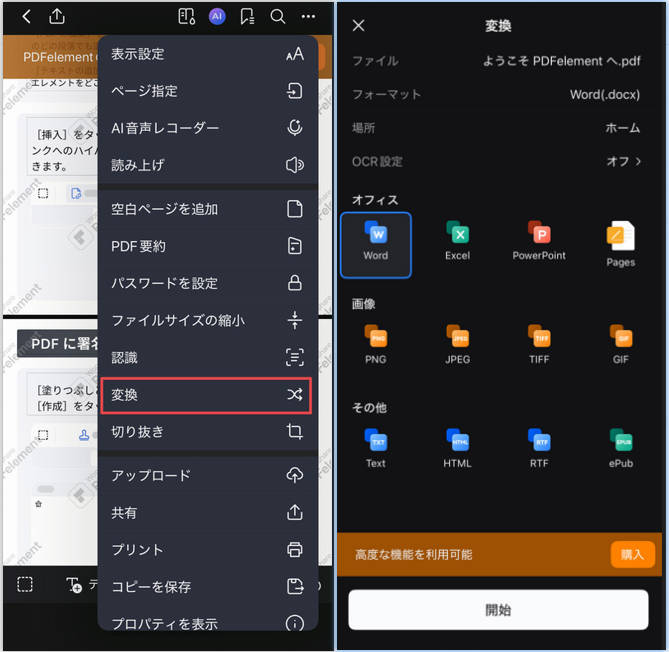
まとめ|最適なPDFアプリを選んでスマホ業務を効率化しよう
本記事では、無料で使えるおすすめのPDFアプリ10選と、その選び方について解説しました。
適切なアプリを導入すれば、スマホは単なる閲覧機から「持ち運べるオフィス」へと進化します。
- ・編集が必要か?:閲覧のみならReader系、修正するならEditor系を選ぶ
- ・AI機能は使うか?:要約や翻訳で時短を狙うなら、AI搭載モデルが必須
- ・OSは合っているか?:iPhone/Android/PC間で連携できるクロスプラットフォーム対応が便利
まずは、今回ご紹介した中から気になったアプリをインストールし、その便利さを体感してみてください。あなたの働き方をよりスマートにする最強のツールが見つかるはずです!










役に立ちましたか?コメントしましょう!